Kopírovanie so zoraďovaním kópií
Pri viacnásobnom kopírovaní viacstranových dokumentov môžete získať zoradené výtlačky.
Ak pre položku Štandardné kopírov. (Standard copy) vyberiete možnosť Zoradiť (Collate) a zvolíte ZAP. (ON) , môžete pri viacnásobnom kopírovaní viacstranových dokumentov získať zoradené výtlačky. Originály môžete navyše skopírovať na obe strany papiera.
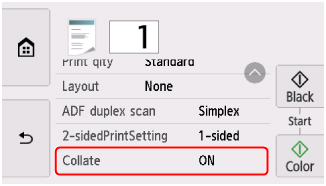
-
Po výbere položky ZAP. (ON):

-
Po výbere položky VYP. (OFF):

 Poznámka
Poznámka
-
Pri používaní tejto funkcie vložte originál do podávača APD (automatický podávač dokumentov).
-
Počet strán, ktoré tlačiareň dokáže načítať, sa môže v závislosti od dokumentu líšiť. Ak sa počas skenovania na dotykovej obrazovke zobrazí správa Pamäť zariadenia je plná. Nemožno pokračovať. (Device memory is full. Cannot continue process.), znížte počet strán dokumentov na skenovanie a kopírovanie skúste spustiť znova.
Kopírovanie so zoraďovaním kópií pri obojstrannom kopírovaní
Funkcia kopírovania so zoraďovaním kópií je dostupná aj pri obojstrannom kopírovaní.
Ak túto funkciu používate v kombinácii s inými funkciami, na obrazovke nastavení tlače vyberte nastavenie obojstranného kopírovania v položkách Obojstr.sken.z APD (ADF duplex scan) a Nast. obojstr.tlače (2-sidedPrintSetting) a zvoľte stranu zošitia tlačového papiera.
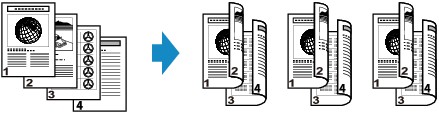
Informácie o obojstrannom kopírovaní nájdete v časti Obojstranné kopírovanie.
Kopírovanie so zoraďovaním kópií v kombinácii s možnosťou Kópia rozloženia brožúry
Funkcia kopírovania so zoraďovaním kópií je dostupná aj pri výbere možnosti Kópia rozlož. brožúry (Booklet layout copy).
Ak chcete použiť tieto funkcie v kombinácii s inými funkciami, vyberte na pohotovostnej obrazovke funkcie Kópia rozloženia brožúry možnosť Nastavenia (Settings), čím sa zobrazí obrazovka nastavenia tlače a pre položku Zoradiť (Collate) vyberte hodnotu ZAP. (ON)
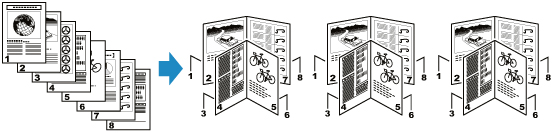
Podrobné informácie o funkcii Kópia rozloženia brožúry nájdete v časti Kopírovanie originálov do brožúry.

